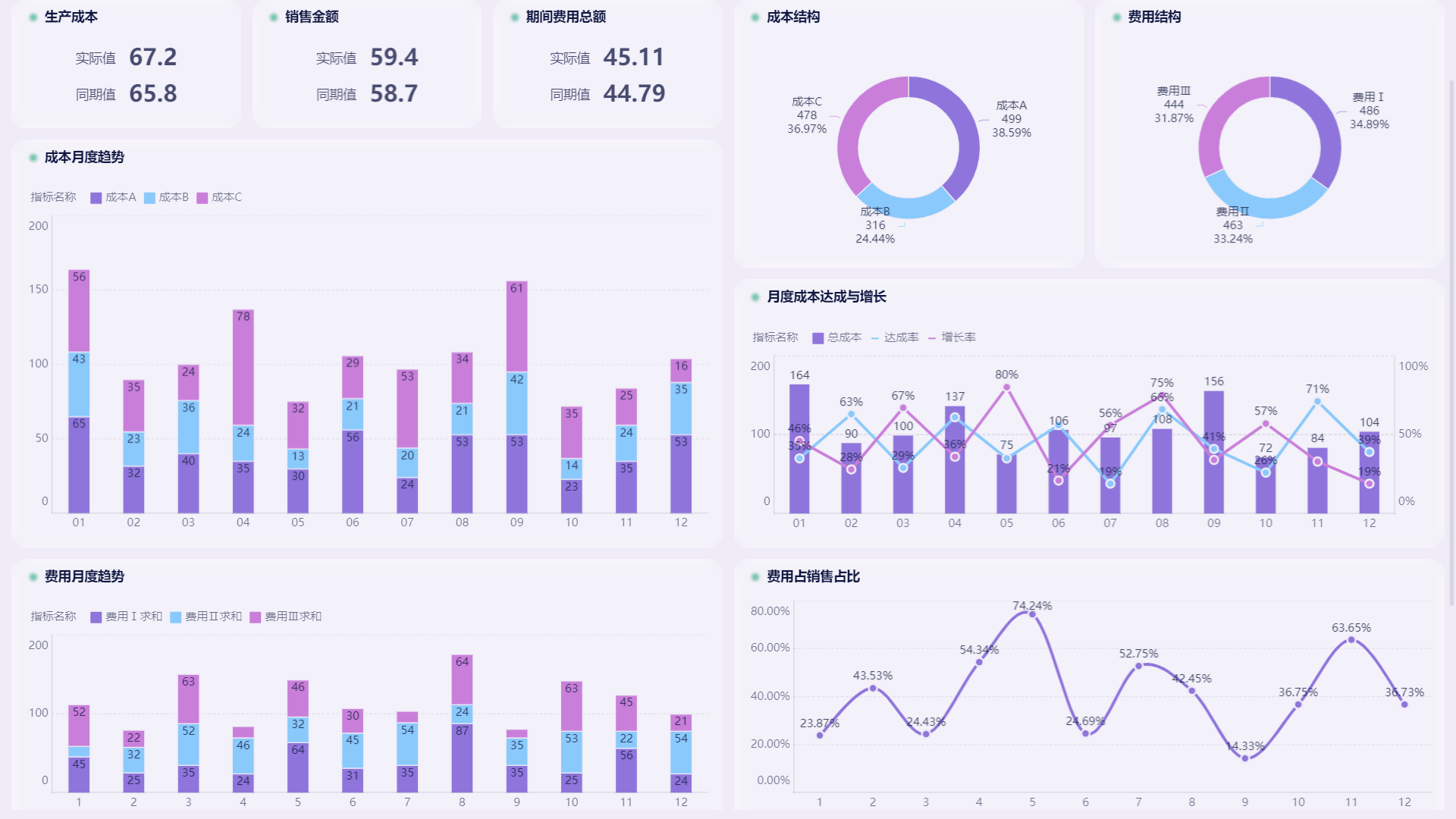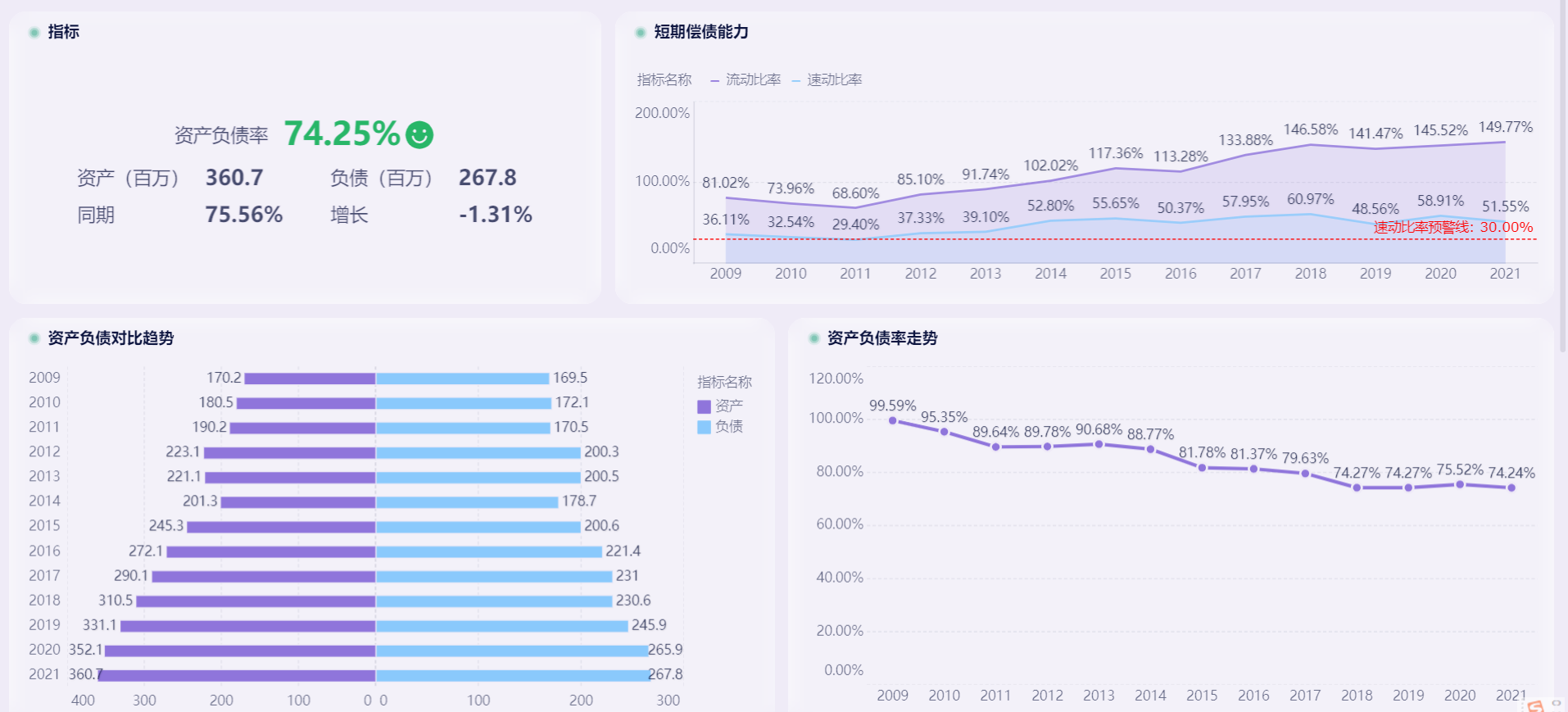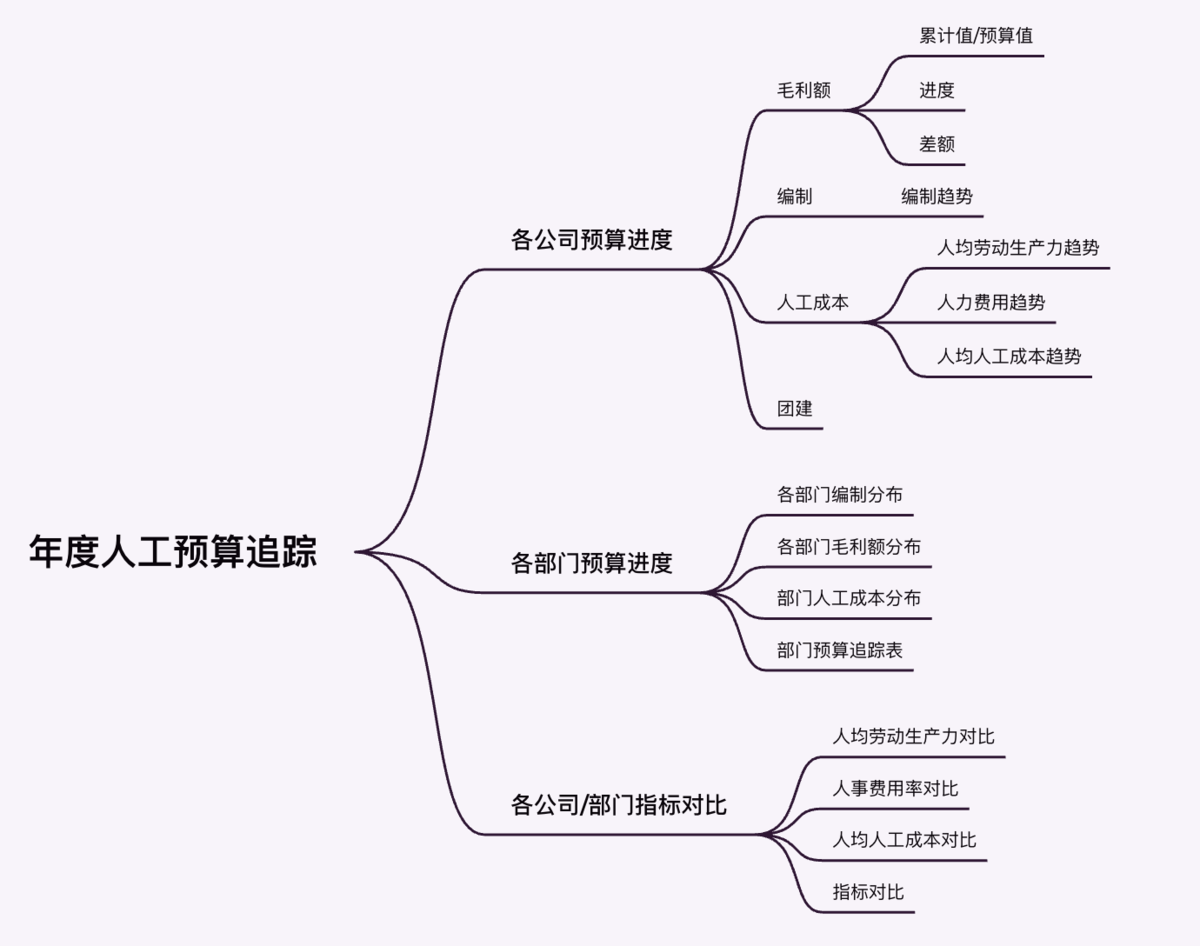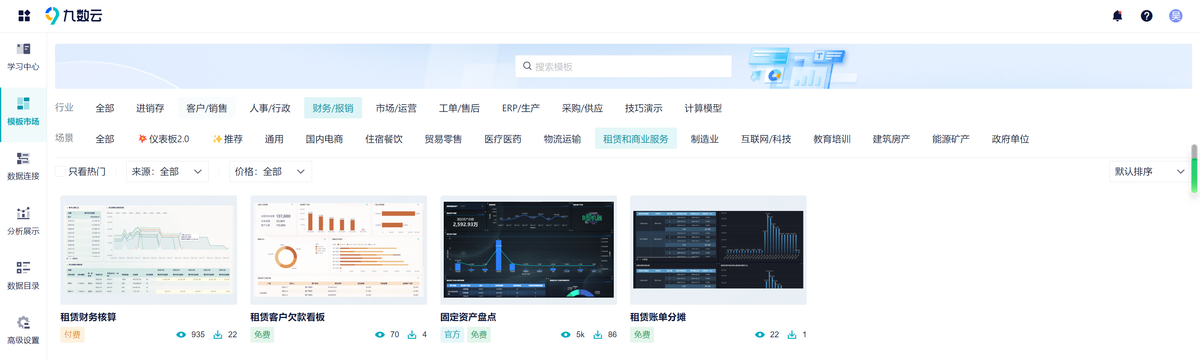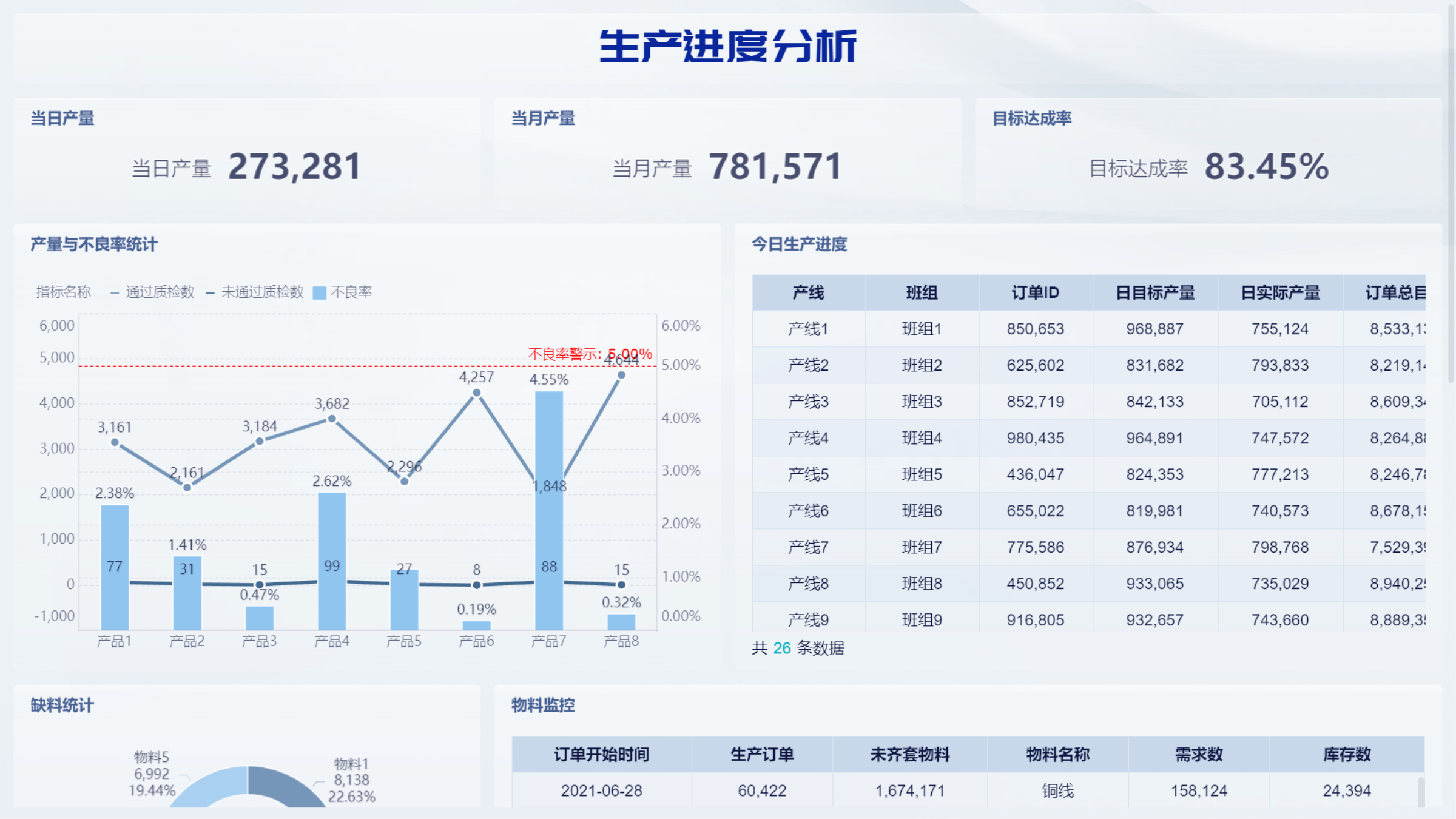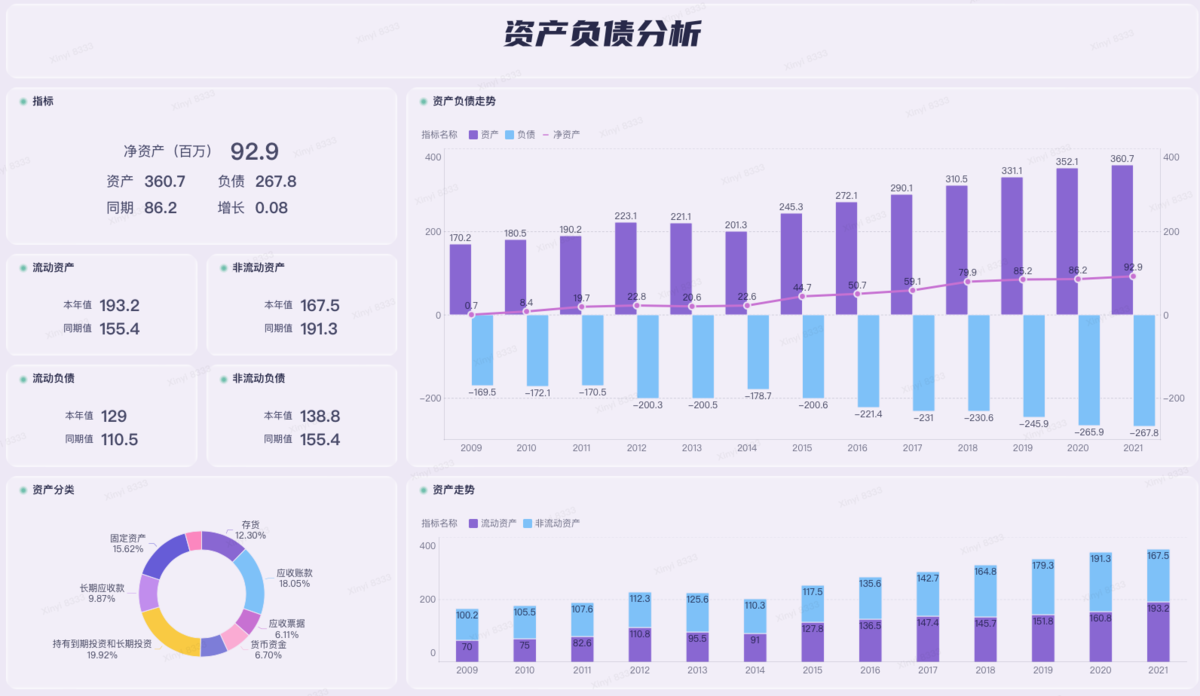Excel预警公式使用技巧,轻松实现数据异常提醒 | 帆软九数云
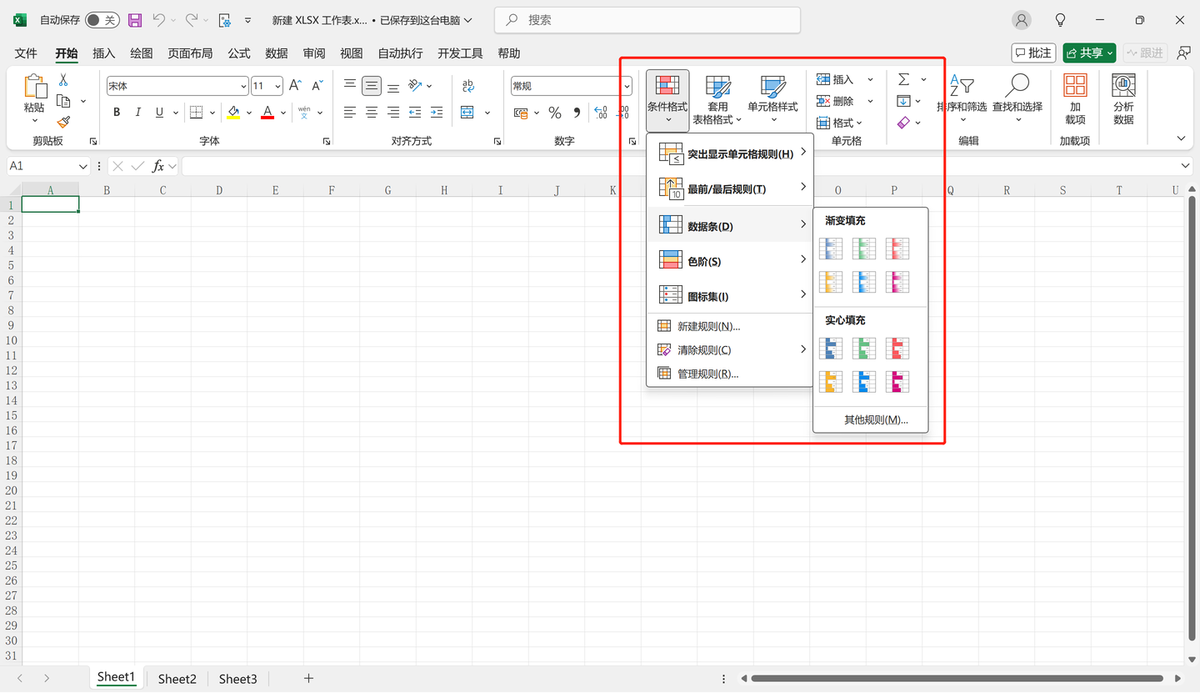
在数据分析和管理中,及时发现异常和潜在问题至关重要。Excel作为一款强大的电子表格软件,通过巧妙运用excel预警公式,可以帮助我们实现数据监控和自动提醒,从而提高工作效率和决策质量。本文将深入探讨Excel预警公式的各种实现方法,并对比专业的BI工具预警功能,助您轻松掌握数据监控的技巧。
一、Excel预警公式的核心技术:条件格式
手动检查数据既耗时又容易出错。Excel预警公式能够自动识别符合特定条件的数据,并通过颜色、图标或提示信息等方式进行醒目标记,帮助用户快速定位问题,及时采取行动。无论您是财务人员、销售经理还是库存管理员,掌握Excel预警公式都能让您事半功倍。
条件格式是Excel中最常用的预警工具之一,它允许您根据单元格的值或公式的结果,自动应用不同的格式。下面介绍几种常见的条件格式预警方法:
1.数值超标变色
例如,您想突出显示销售额低于5000或高于8000的单元格。操作步骤如下:
- 选择要应用条件格式的单元格区域。
- 点击“开始”选项卡,选择“条件格式”。
- 选择“突出显示单元格规则”,然后选择“小于”或“大于”。
- 输入相应的数值(例如5000或8000),并选择预警颜色(例如红色或绿色)。
通过这种方式,您可以快速识别关键指标的异常情况,及时采取应对措施。
2.日期预警
例如,您想标记已过期的任务或未来7天内即将到期的任务。操作步骤如下:
- 选择包含日期的单元格区域。
- 点击“开始”选项卡,选择“条件格式”,然后选择“新建规则”。
- 选择“使用公式确定要设置格式的单元格”。
- 输入公式,例如 `=A1<today()`(标记已过期日期)或 `="AND(A1">=TODAY(), A1<=TODAY()+7)`(标记未来7天内日期)。
- 设置预警格式(例如填充颜色或字体颜色)。
这样,Excel就能自动识别并标记重要的时间节点,帮助您更好地管理时间和任务。
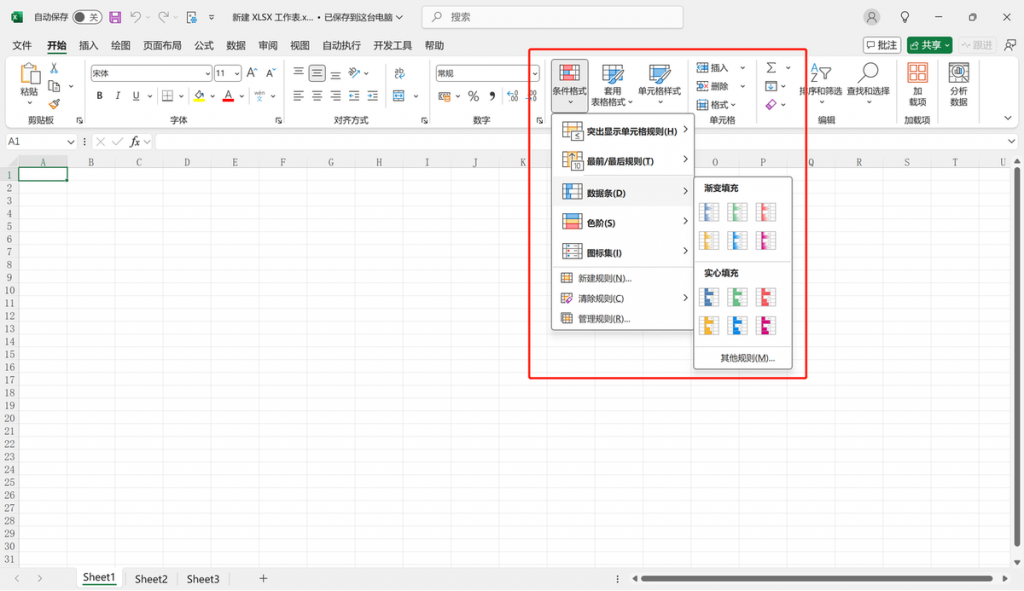
二、Excel预警公式的进阶应用:函数公式
除了条件格式,您还可以使用Excel的函数公式来实现更灵活的预警功能。下面介绍几种常用的函数公式预警方法:
1.IF函数
IF函数可以根据指定的条件返回不同的结果。例如,您想在销售额大于100时显示“预警”,否则显示“正常”。可以使用以下公式:
=IF(A1>100, "预警", "正常")
将此公式应用到相应的单元格,Excel就会根据销售额的大小自动显示不同的预警信息。
2.AND和OR函数
AND和OR函数可以将多个条件组合在一起,实现更复杂的逻辑判断。例如,您想在销售额大于100且利润率大于50%时才显示“预警”。可以使用以下公式:
=IF(AND(A1>100, B1>50), "预警", "正常")
通过组合多个条件,您可以更精确地控制预警的触发条件,提高预警的准确性。
三、Excel预警公式的高级技巧:VBA脚本
对于需要更复杂的自动化预警功能,例如发送邮件或弹窗提醒,您可以使用VBA脚本。VBA脚本是一种编程语言,可以扩展Excel的功能,实现自定义的预警逻辑。例如,您可以编写一个VBA脚本,当库存低于安全库存时,自动发送邮件给采购人员。VBA脚本的编写需要一定的编程基础,并且维护成本较高,但它可以实现更强大的预警功能。
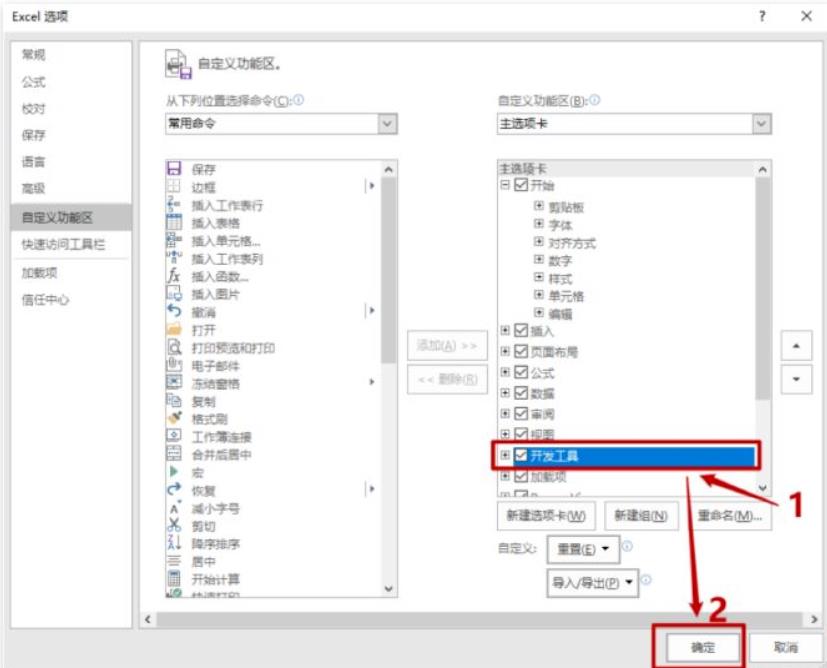
四、BI工具,更强大的数据预警解决方案
虽然Excel预警公式功能强大,但在处理大量数据和需要更复杂的预警逻辑时,可能会显得力不从心。这时,您可以考虑使用更专业的数据分析工具,例如九数云BI。它是帆软旗下一款专业的在线数据处理、分析和可视化BI工具,支持零代码拖拽操作,简单上手。九数云BI的优势在于:
- 多数据源连接: 支持连接Excel、数据库、云服务等多种数据源,轻松整合企业数据。
- 简化数据处理: 提供强大的数据清洗、转换和计算功能,简化数据处理流程。
- 自定义预警规则: 允许您根据业务需求自定义预警规则,例如设置阈值、时间范围和触发条件。
- 多种预警通知方式: 支持邮件、短信、企业微信等多种预警通知方式,确保及时收到预警信息。

通过九数云BI,您可以构建更完善的数据预警体系,提高数据监控的效率和准确性。
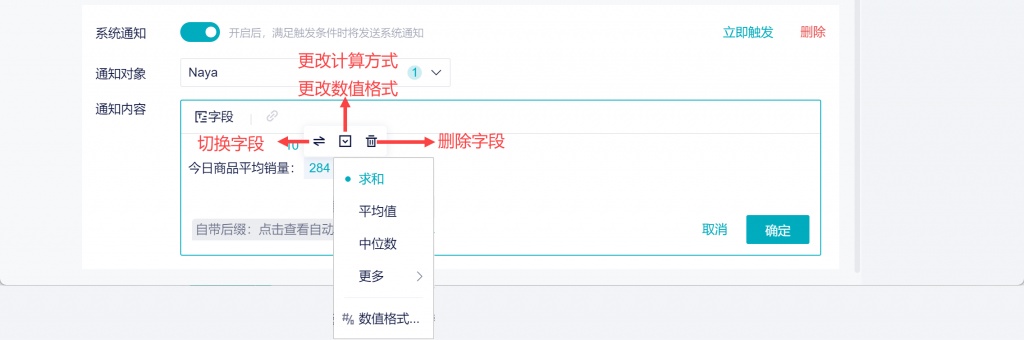
五、总结
Excel预警公式是数据监控的重要工具,通过条件格式、函数公式和VBA脚本,您可以实现各种自定义的预警功能。对于需要更强大的数据处理能力和更灵活的预警配置选项的企业,可以考虑使用九数云BI等专业的数据分析工具。希望本文能帮助您更好地掌握excel预警公式,提升数据分析和管理水平。

热门产品推荐